今回はTwitterアカウントの削除について手順やポイントを解説します。Twitterを削除する際の注意点や便利なツールの情報も分かるので、Twitterアカウントの削除を検討している方は、是非参考にしてください。
Twitterのアカウントを削除すると起こること
 Twitterのアカウントを削除すると起こることや新たにアカウントを作成する際のポイントについて解説します。
Twitterのアカウントを削除すると起こることや新たにアカウントを作成する際のポイントについて解説します。
Twitterを削除するとアカウントが表示されない
Twitterを削除すると検索してもアカウントが表示されません。また、アカウントと同様に以下の情報も消えてしまいます。
・過去のツイート
・いいねのツイート
・フォローしていたユーザー
・フォロワー
・ダイレクトメッセージ( DM )
大切なツイートやダイレクトメッセージを消したくない場合は、スクリーンショットで保存しておきましょう。
古いアカウントを削除しても新規アカウントの作成は可能
Twitterアカウントを削除後、同じメールアドレスやユーザー名を使って新規アカウントを登録することが可能。
同じログイン情報を使う場合にはアカウントを削除してから30日ほど待つ必要があります。Twitterの削除には時間がかかり、退会が完了していない間に同じメールアドレスやユーザー名を使っての新規アカウント作成はできません。
できるだけ早めに新しいアカウントを作る場合は、別のメールアドレスやユーザー名を使えば問題ありません。
◆フォロワーを増やしたい方におすすめのツール
SocialDogをおすすめする方
- 効率よくフォロワーを増やしたい方
- Twitter アカウントの毎日の運用を省力化したい方
- フォロワーの定着率を上げたい方 など
今なら完全無料で下記の有料プランが14日間使えます!
■個人向け
- Liteプラン:無料
- Lite+プラン:980円
■企業向け
- Proプラン:4980円
- Businessプラン:9800円
無料でのご利用はこちら!
フォロワーを増やすなら!SocialDog
Twitterのアカウントを削除する方法
 Twitterアカウントを削除する方法は簡単です。スマホとPC、それぞれのデバイスからTwitterアカウントを削除する手順について解説します。
Twitterアカウントを削除する方法は簡単です。スマホとPC、それぞれのデバイスからTwitterアカウントを削除する手順について解説します。
関連記事:Twitterアカウントの削除方法とは
スマホからTwitterアカウントを削除する方法
スマホからTwitterアカウントを削除する手順を解説します。 まずTwitterのアプリを開き、「 設定とプライバシー 」をタップ。
まずTwitterのアプリを開き、「 設定とプライバシー 」をタップ。 「 アカウント 」を選択。
「 アカウント 」を選択。 「 アカウントを削除 」を選択。
「 アカウントを削除 」を選択。 画面下にある「 アカウント削除 」をタップ。
画面下にある「 アカウント削除 」をタップ。 パスワードを入力し、「 アカウント削除 」をタップ。以上でスマホからのTwitter削除の手続きが完了となります。
パスワードを入力し、「 アカウント削除 」をタップ。以上でスマホからのTwitter削除の手続きが完了となります。
PCからTwitterアカウントを削除する方法
PCからTwitterのアカウントを削除する手順を解説します。 まずTwitterにアクセスし、「 もっと見る 」を選択。
まずTwitterにアクセスし、「 もっと見る 」を選択。 「 設定とプライバシー 」を選択。
「 設定とプライバシー 」を選択。 「 アカウント 」を選択。
「 アカウント 」を選択。 「 アカウント削除 」を選択。
「 アカウント削除 」を選択。 画面下にある「 アカウント削除 」をクリック。
画面下にある「 アカウント削除 」をクリック。 パスワードを入力し、「 アカウント削除 」をクリック。以上でPCからのTwitter削除の手続きが完了となります。
パスワードを入力し、「 アカウント削除 」をクリック。以上でPCからのTwitter削除の手続きが完了となります。
関連記事:PC版Twitterの使い方|スマホ版アプリとの違い
Twitterを放置する場合はアカウントを削除するべき
 Twitterの運用が難しかったり、忙しかったりなどの理由で長い間Twitterを利用しない場合はアカウントの削除をおすすめします。Twitterアカウントの削除をするべき理由をそれぞれ詳しく解説します。
Twitterの運用が難しかったり、忙しかったりなどの理由で長い間Twitterを利用しない場合はアカウントの削除をおすすめします。Twitterアカウントの削除をするべき理由をそれぞれ詳しく解説します。
アカウントがハッキングされる可能性がある
Twitterを放置し続けていると知らない間にアカウントがハッキングされてしまう可能性があります。誰かにアカウントを乗っ取られてしまうのは非常に危険です。
Twitterを長期間利用していない、あるいは今後も利用する予定がない場合はできるだけアカウントを削除しましょう。
フォロワーからの信頼を損なう可能性があ
ビジネスやマーケティング目的でTwitterを運用している場合、アカウントを長期間放置しているとフォロワーやユーザーからの信頼性を損なってしまう可能性があります。
お気に入りのアカウントが放置された状態が続いていると、新商品や最新の情報に関するツイートを楽しみにしているフォロワーから良い印象を持ってもらえません。その結果、フォロワーが離れてしまうこともあります。
企業やビジネスで運用しているTwitterを放置する際は、フォロワーの信頼を損なわないためにアカウントを削除するのがおすすめ。
関連記事:【被害増加⁉】Twitterの乗っ取りチェックから対処法解説
Twitterのアカウントを削除後、復元させる方法
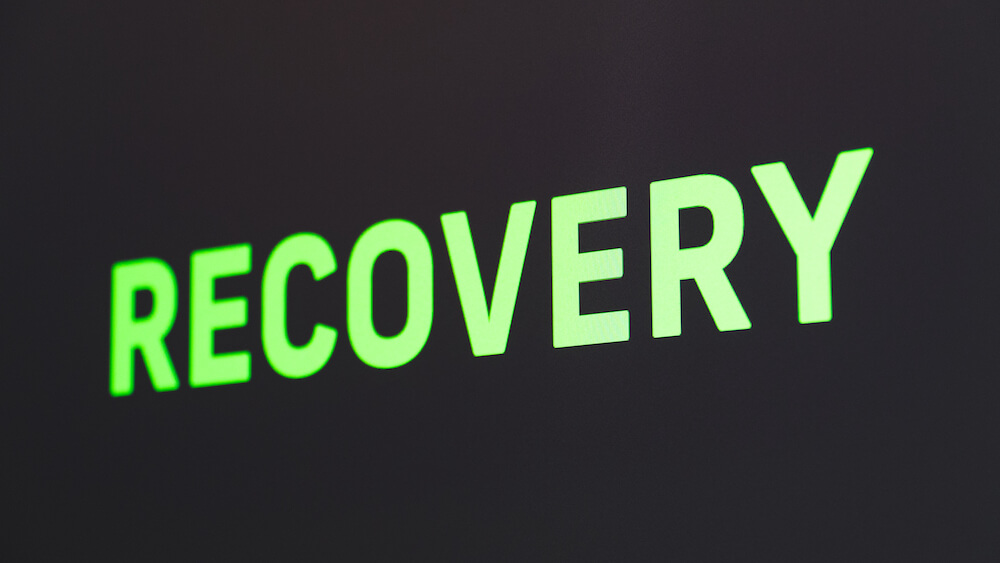 Twitterを削除した後でも場合によってはアカウントを復元させることができます。
Twitterを削除した後でも場合によってはアカウントを復元させることができます。
アカウントを削除後、30日以内なら再ログインが可能。
Twitterアカウントを復元するにはまずTwitterのページを開き、ログイン情報を入力します。ログインする際にアカウント復活の確認メッセージが表示されるので、「 復活 」を選択。「 復活 」を選択するとTwitterのホーム画面に移動します。
以上でTwitterアカウントの復元が完了となります。
関連記事:アカウントの削除方法|手順・注意点
過去のツイートを削除できるおすすめツール
 また、ひとつひとつのツイートを削除したい際には、ツールを利用することによりツイートの一括削除が可能です。そこでおすすめのツールをご紹介します。
また、ひとつひとつのツイートを削除したい際には、ツールを利用することによりツイートの一括削除が可能です。そこでおすすめのツールをご紹介します。
1. 黒歴史クリーナー
2. TweetDeleter
3. TweetEraser
指定したツイートをまとめて削除できるツールなので、是非活用してみてください。
1. 黒歴史クリーナー

画像引用:黒歴史クリーナー( https://kurorekishi.me/cleaner/getstarted )
最初にご紹介するのは「 黒歴史クリーナー 」です。
「 黒歴史クリーナー 」は最大で3,200件のツイートを一括削除できるツール。残したいツイート投稿だけを保護して他のツイートを一括削除したり、指定した期間内のツイートを削除したりできます。
2. TweetDeleter

画像引用:TweetDeleter( https://tweetdeleter.com/ja )
続いてご紹介するのは「 TweetDeleter 」です。
「 TweetDeleter 」は期間を指定して古いツイートを削除するツール。1ヶ月、2ヶ月、半年、1年など、期間を指定して過去のツイートを消すことができます。
3. TweetEraser

画像引用:TweetEraser( https://www.tweeteraser.com/ )
続いてご紹介するのは「 TweetEraser 」です。
「 TweetEraser 」は指定した条件に合ったツイートを削除できるツール。条件を指定すると以下のようなツイートを削除することができます。
・日付
・リツイート数
・いいね数
ツイートを削除依頼する方法
 情報収集やコミュニケーションに役立つTwitterですが、中には攻撃的な内容や不快に感じるツイートが発信されることもあります。自分でツイートを削除できない場合は削除依頼をすることができます。
情報収集やコミュニケーションに役立つTwitterですが、中には攻撃的な内容や不快に感じるツイートが発信されることもあります。自分でツイートを削除できない場合は削除依頼をすることができます。
ダイレクトメッセージから削除依頼する
ダイレクトメッセージ( DM )から直接ツイートの削除依頼をすることができます。相手ユーザーに、ダイレクトメッセージからツイートの削除を頼みます。
万が一トラブルが起こってしまった時の場合に備えて、削除したいツイートや会話内容などを保存しておくとよいでしょう。
Twitter社に削除依頼する
ダイレクトメッセージでの削除対応ができない場合は、Twitter社に削除依頼することができます。Twitter社に問い合わせをする際に必要なものは以下の4つ。
・削除したいツイートの画像
・相手ユーザーのアカウント情報
・自分のアカウント情報
・本人確認書類
問い合わせをするにはまず、Twitterの画面から問い合わせページを開き、サポートが必要なトピックを選択。画面が変わったら削除したいツイートのURLや依頼主のアカウント名、今回の問題の内容など必要事項を入力します。
Twitter社から返事がきたところで本人確認書類の提出をし、削除依頼は完了となります。
Twitterを削除する際の注意点
 Twitterを削除する際には注意すべき点がいくつかあります。注意する点は以下の3つ。
Twitterを削除する際には注意すべき点がいくつかあります。注意する点は以下の3つ。
1. Twitterを削除後、30日間はアカウントが消えない
2. 完全にツイートが消えるとは限らない
3. Twitterのアプリを削除してもアカウントは削除できない’
それぞれの注意点について詳しく解説します。
1. Twitterを削除後、30日間はアカウントが消えない
Twitteアカウントを削除しても30日間はアカウントが削除されません。削除の手続きを行っても、アカウントはしばらくの間残ってしまうため、Twitterの削除には時間がかかります。
削除後、Twitterを開いてしまうとアカウントが復元してしまうので注意が必要。
2. 完全にツイートが消えるとは限らない
Twitterのアカウントは削除ができても、ツイート投稿が完全に消えるとは限りません。
システムが更新されるまでは検索エンジンに古い情報や過去のツイートが残ってしまう場合があります。そのため、Twitterのアカウントは削除ができても、全てのツイートを消すことは難しいです。
3. Twitterのアプリを削除してもアカウントは削除できない
Twitterのアプリを削除してもアカウントを削除することはできません。また、Twitterのアカウントをログアウトした場合も削除は不可能。
アプリを削除またはアカウントをログアウトすると、Twitterに関する通知がされませんがTwitterのアカウントが削除されるわけではありません。Twitterのアカウントを削除するには、正しい方法で手続きをする必要があります。
まとめ
今回はTwitterアカウントの削除方法からツイートに関しても、解説しました。TwitterのアカウントはスマホやPCなどのデバイスから簡単に削除することができます。また、過去のツイート投稿を短時間にまとめて削除する場合はツールを利用するのがおすすめです。
しかし、Twitterアカウントを削除する際の注意点も存在するので、頭に入れておきましょう。また、Twitterを更新せずに放置しているとリスクやマーケティングにも影響が出てまうため、長期間アカウントを見ない場合はできるだけ削除しましょう。
Twitterアカウントの削除手順や削除に関して分からないことがある方は、是非この記事を参考にしてください。
合わせて読みたい
・Twitterアカウント追加方法を徹底解説!複数管理のポイントも!
◆フォロワーを増やしたい方におすすめのツール
SocialDogをおすすめする方
- 効率よくフォロワーを増やしたい方
- Twitter アカウントの毎日の運用を省力化したい方
- フォロワーの定着率を上げたい方 など
今なら完全無料で下記の有料プランが14日間使えます!
■個人向け
- Liteプラン:無料
- Lite+プラン:980円
■企業向け
- Proプラン:4980円
- Businessプラン:9800円
無料でのご利用はこちら!
フォロワーを増やすなら!SocialDog
